Win11右建没有刷新怎么办?有些小伙伴在更新到Win11系统之后点击右键没有刷新选项,那么遇到这种情况应该如何解决呢?下面小编给大家带来了Win11右建没有刷新的解决方法,一起来看看吧。
Win11右建没有刷新怎么办?Win11右建没有刷新的解决方法
1、最新的win11在桌面上右击已经有“刷新”了。
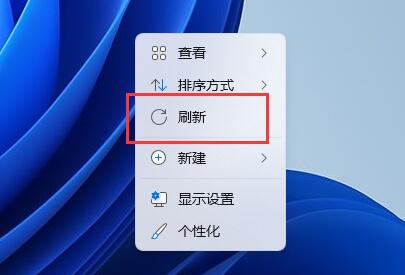
2、如果想要在资源管理器中右击刷新,那么需要先点击“显示更多选项”。
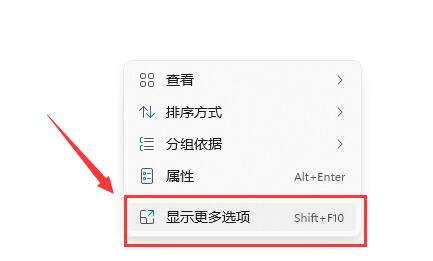
3、然后在更多选项下,就可以使用右击刷新功能了。
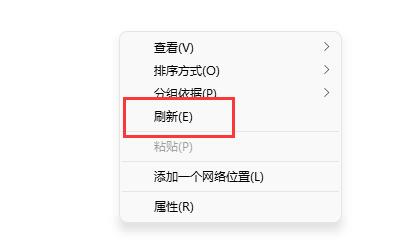
4、此外,其实我们按下键盘上的“F5”快捷键也可以一键刷新,比右击刷新要更加方便。

以上这篇文章就是Win11右建没有刷新的解决方法,更多精彩教程请关注下载之家!








